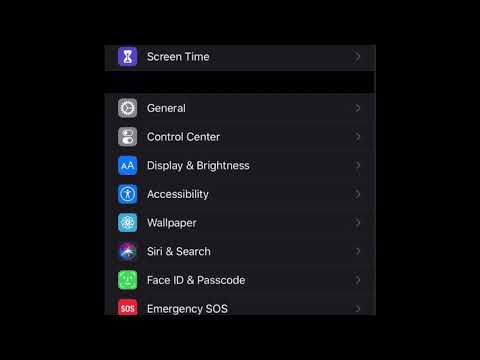For at få Siri til at læse dine nye tekstbeskeder tilbage, skal du starte Siri og sige "Kontroller mine meddelelser". Siri fortæller dig, hvem din første besked er fra, og begynder at læse den for dig. Når Siri har læst meddelelsen, bliver du bedt om at sende et svar. Siri er en digital assistent, der genkender naturligt sprog og udfører opgaver for dig. Det skal muligvis være aktiveret på ældre enheder, som du kan lære at gøre i Tænd Siri.
Trin
Del 1 af 2: Lytte til nye meddelelser

Trin 1. Start Siri
Siri kan læse dine ulæste beskeder tilbage ved blot at bruge stemmekommandoer. Der er et par måder at starte Siri på:
- Tryk og hold på knappen Hjem, indtil Siri starter.
- Sig "Hey Siri" for at starte Siri. Dette kræver iOS 9 eller nyere, og funktionen "Hey Siri" er aktiveret i appen Indstillinger. For at aktivere dette skal du åbne appen Indstillinger, trykke på "Generelt" og derefter "Siri" og derefter slå Tillad "Hey Siri" til.

Trin 2. Kontroller, om du har nye beskeder
Du kan få Siri til at kontrollere, om du har nye beskeder. Sig bare noget i stil med "Har jeg nye beskeder?" eller "Kontroller mine meddelelser". Siri svarer med, hvor mange ulæste meddelelser du har, og begynder at læse den første tilbage.
Hvis du kun vil kontrollere din seneste besked, skal du sige "Læs min seneste besked"

Trin 3. Få Siri til at læse beskeder fra en bestemt person
Hvis du bare vil høre nye beskeder fra en bestemt person, kan du fortælle det til Siri. For eksempel, for at høre beskeder fra Megan, kan du sige "Læs mine meddelelser fra Megan." Hvis der er nye beskeder fra to forskellige mennesker ved navn Megan, kan Siri spørge, hvilken du mener.

Trin 4. Få Siri til at gentage beskeden
Du kan få Siri til at gentage den sidste besked ved at sige "Gentag meddelelsen" eller "Læs igen". Dette kan være nyttigt, fordi den skrevne meddelelse ikke vises på skærmen.
Del 2 af 2: Besvarelse af meddelelser

Trin 1. Sig "Ja" eller "Svar", når Siri bliver bedt om at svare
Efter at have læst en besked tilbage, spørger Siri dig, om du vil svare. Hvis du siger "Ja", kan du diktere din besked.
Hvis du vælger ikke at svare, fortsætter Siri med at læse den næste nye besked

Trin 2. Sig den besked, du vil sende
Hvis du ofte bruger Siri, burde det være ret godt til at vælge, hvad du siger. Alligevel vil du måske gerne tale lidt langsomt, så Siri opfanger hvert ord.

Trin 3. Gennemgå meddelelsen
Meddelelsen vises på skærmen. Sørg for, at Siri stavede alt korrekt, før du sender beskeden. Hvis du har brug for at ændre meddelelsen, skal du sige "Nej" eller "Annuller", og prøv derefter igen.

Trin 4. Send svaret
Sig "Ja" eller "Send" for at få Siri til at sende svaret. Efter at have sendt svaret, begynder Siri at læse den næste ulæste tekstbesked på listen.